photoshop快捷鍵將圖片拉大縮小的方法
時間:2023-08-28 13:40:57作者:極光下載站人氣:75
photoshop對于美圖是非常有幫助的,大家可以通過該軟件將自己需要的圖片進行設計成比較有個性化和設計感的圖片樣式,可以將圖片上的文字進行修改,或者將圖片中的物體摳圖放在另一個圖片上進行顯示出來,當你在制作圖片的過程中,會需要對圖片進行縮放操作,將圖片進行放大和縮小設置,那么就可以使用Ctrl+t變換工具和鼠標左鍵進行相應操作,下方是關于如何使用photoshop將圖片拉大縮小的具體操作方法,如果你需要的情況下可以看看方法教程,希望對大家有所幫助。
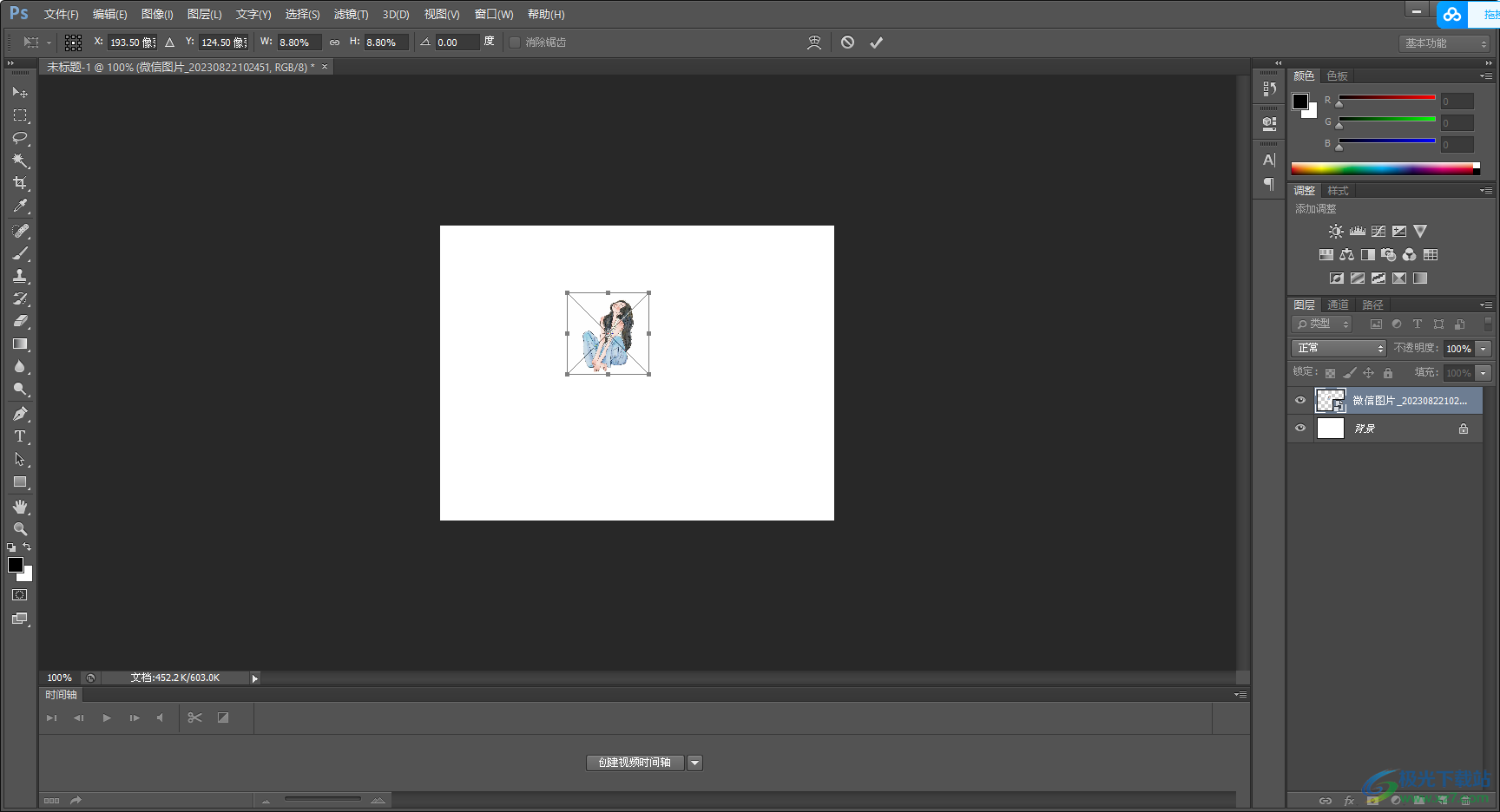
方法步驟
1.首先將ps軟件打開,之后在打開的頁面左上角的位置將【新建】選項按鈕點擊打開,之后在下拉選項中選擇【新建】。
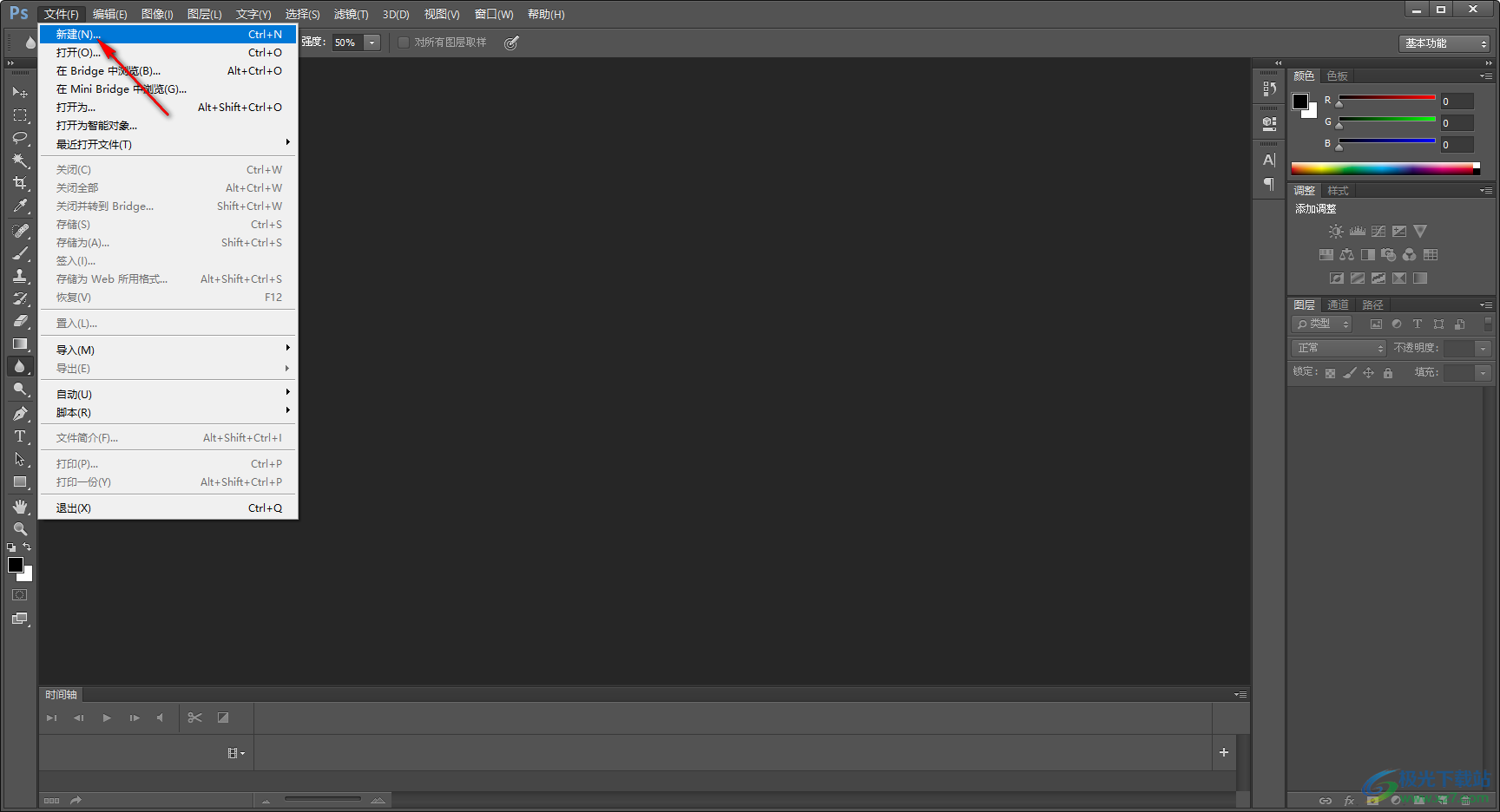
2.在頁面上彈出來的新建文檔的窗口中,設置一下相關的參數,之后點擊一下確定按鈕。
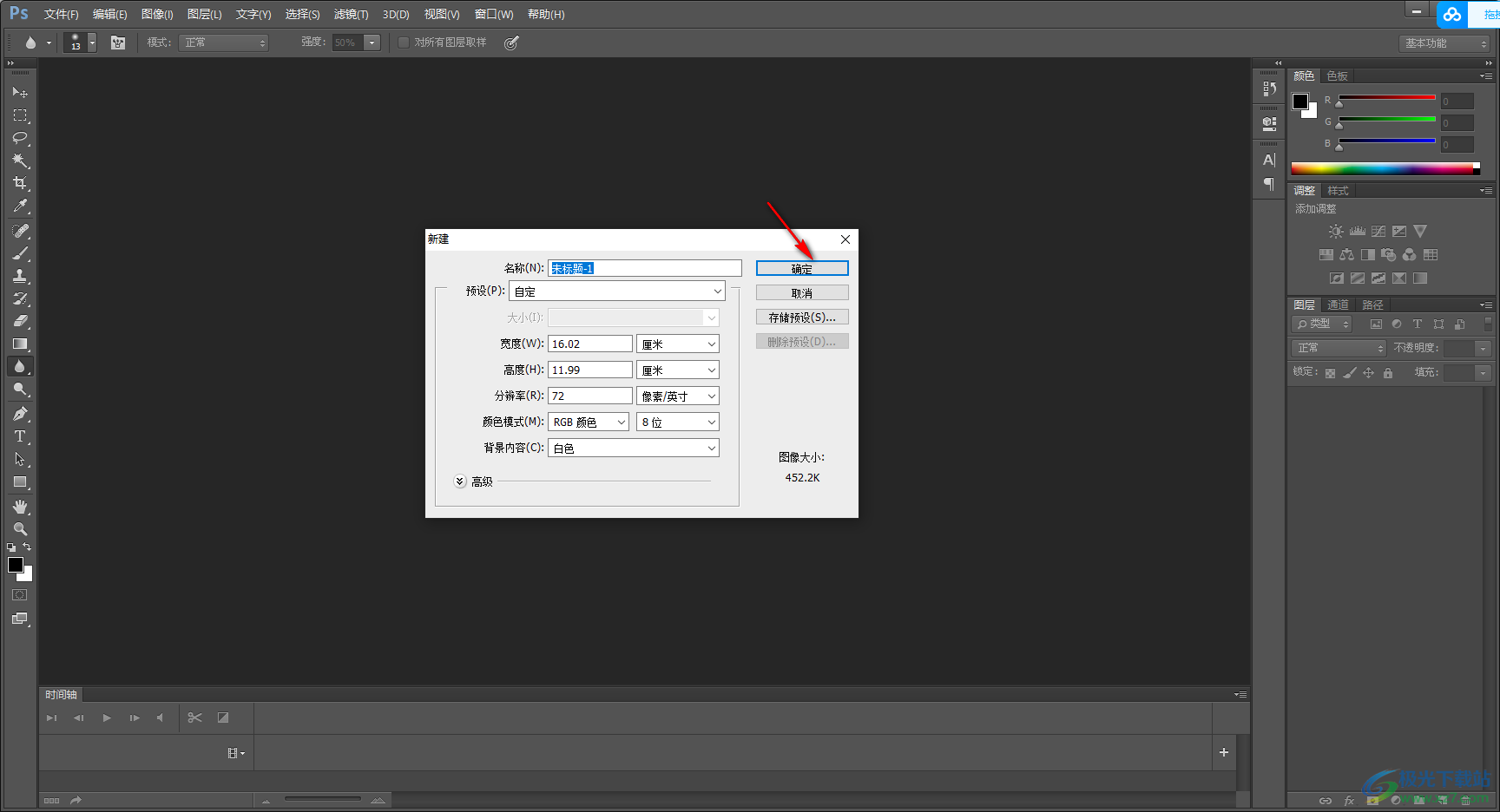
3.時候再次打開文件選項,這時在下拉選項中選擇【置入】選項,進入到本地文件夾中進行選擇需要設置的圖片。
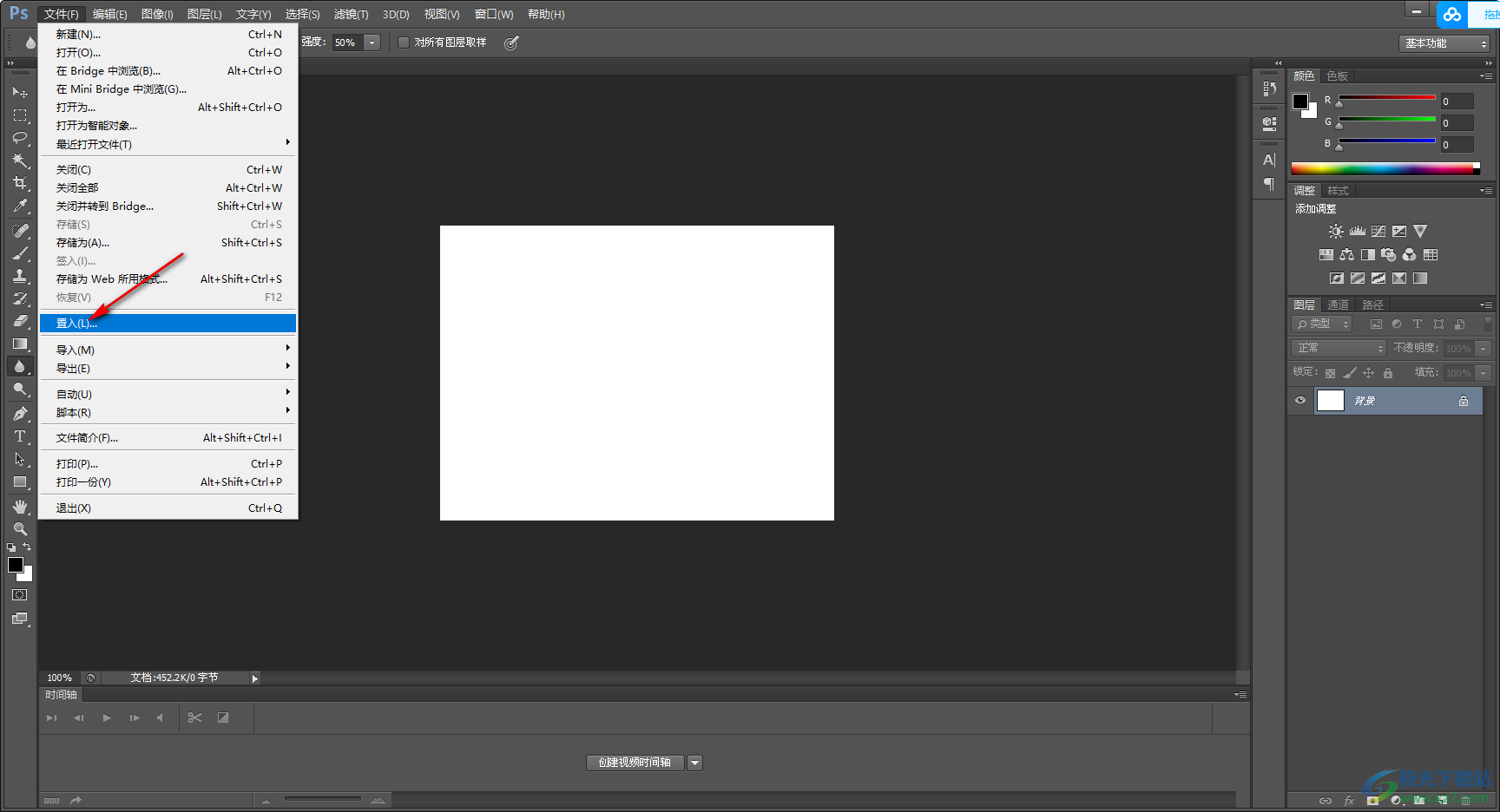
4.當你將圖片置入進來之后,就可以雙擊一下將圖片置入到文檔中。
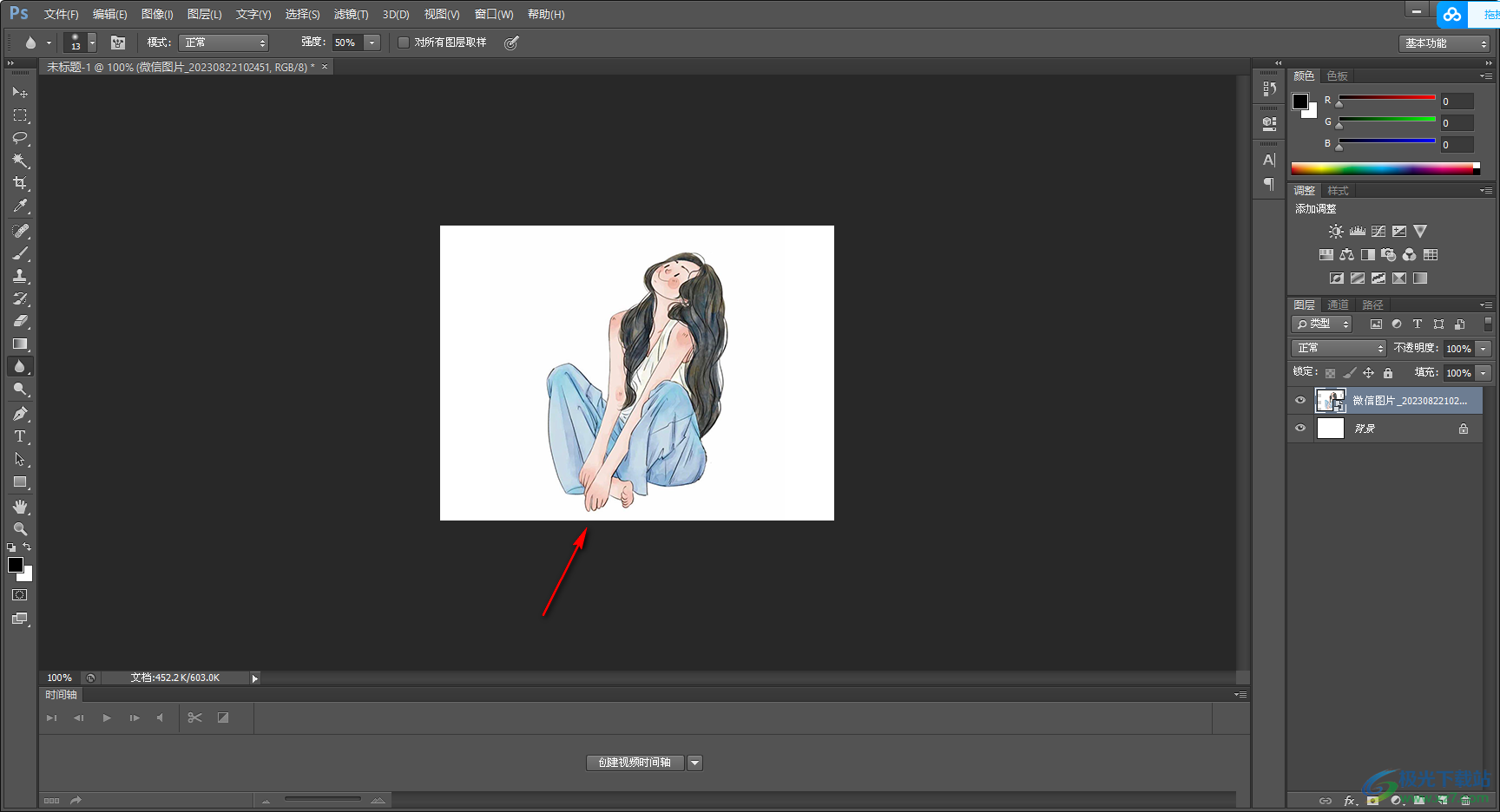
5.如果想要將圖片的大小進行調整的話,那么直接通過Ctrl+t快捷鍵進行選中圖片,之后使用鼠標左鍵將圖片進行拉大或者縮小顯示即可。
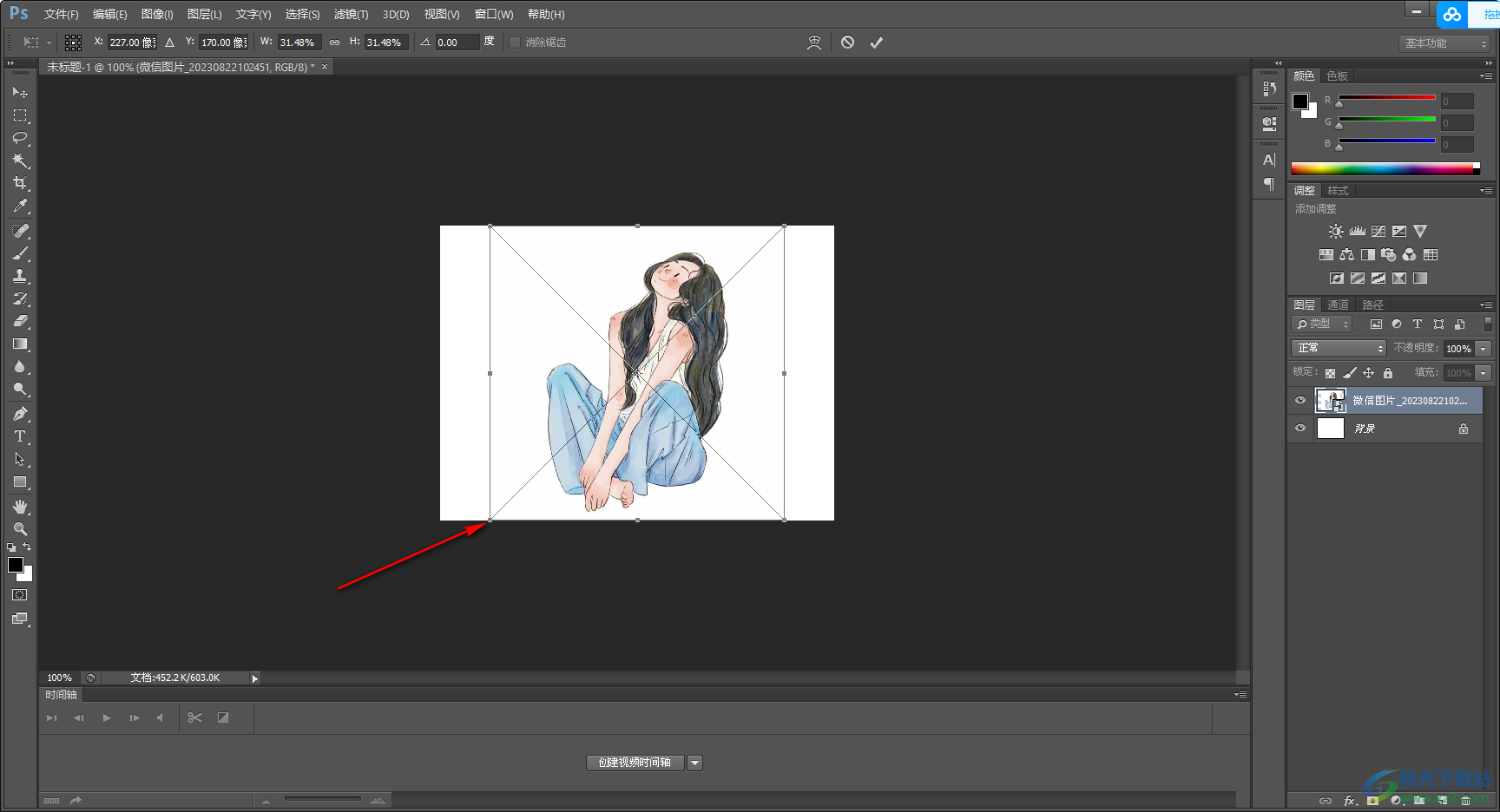
6.當你將圖片縮小之后,可以看到圖片顯示在頁面上的樣式,可以隨意的移動圖片。
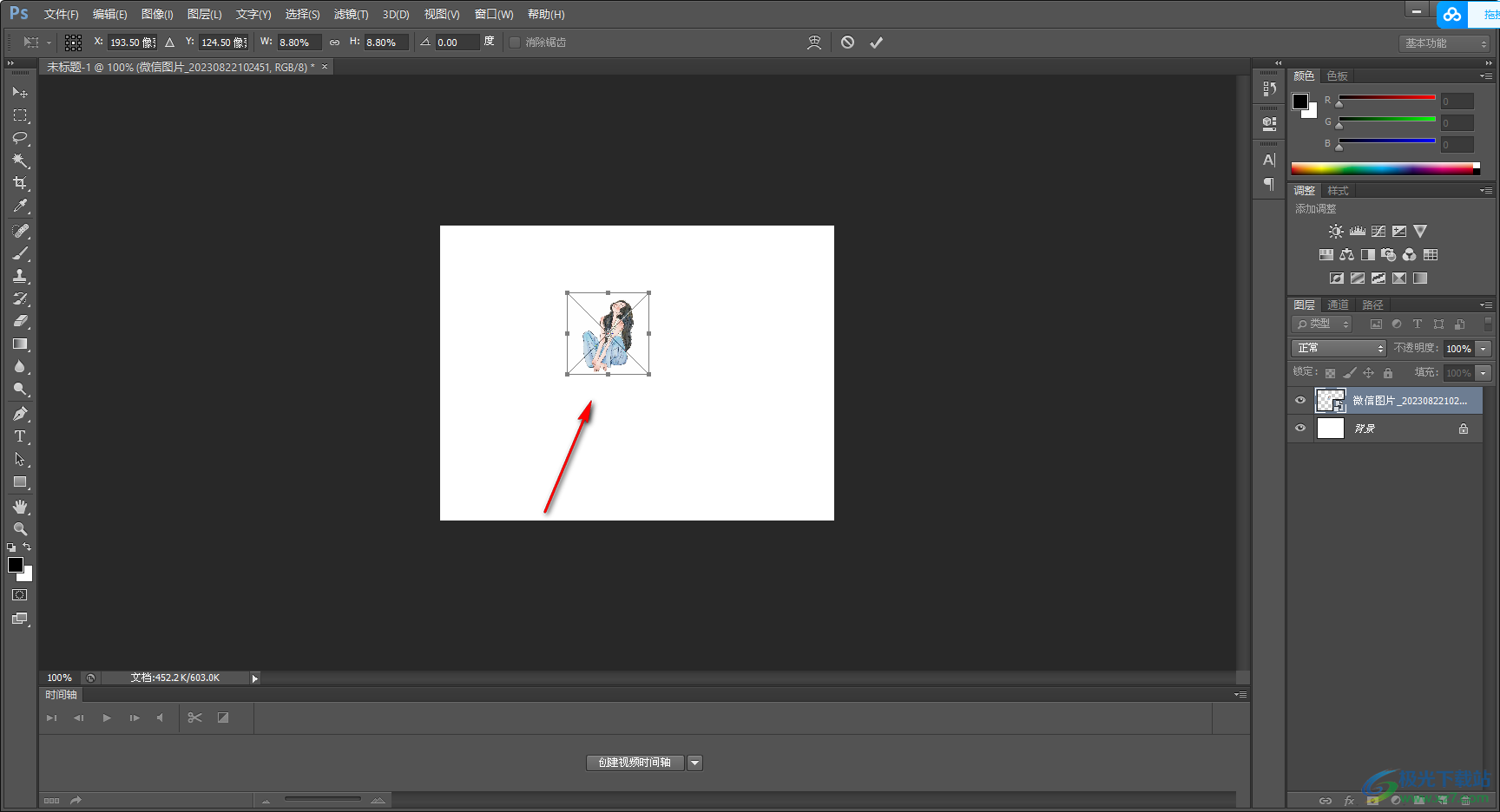
以上就是關于如何使用photoshop將圖片拉大縮小的具體操作方法,當你將圖片添加到ps軟件中之后,需要將圖片進行拉大或者縮小顯示,那么就可以按照以上這樣的方法進行設置即可,感興趣的話可以操作試試。

大小:209.50 MB版本:32/64位 完整版環境:WinXP, Win7, Win10
- 進入下載
相關推薦
相關下載
熱門閱覽
- 1百度網盤分享密碼暴力破解方法,怎么破解百度網盤加密鏈接
- 2keyshot6破解安裝步驟-keyshot6破解安裝教程
- 3apktool手機版使用教程-apktool使用方法
- 4mac版steam怎么設置中文 steam mac版設置中文教程
- 5抖音推薦怎么設置頁面?抖音推薦界面重新設置教程
- 6電腦怎么開啟VT 如何開啟VT的詳細教程!
- 7掌上英雄聯盟怎么注銷賬號?掌上英雄聯盟怎么退出登錄
- 8rar文件怎么打開?如何打開rar格式文件
- 9掌上wegame怎么查別人戰績?掌上wegame怎么看別人英雄聯盟戰績
- 10qq郵箱格式怎么寫?qq郵箱格式是什么樣的以及注冊英文郵箱的方法
- 11怎么安裝會聲會影x7?會聲會影x7安裝教程
- 12Word文檔中輕松實現兩行對齊?word文檔兩行文字怎么對齊?
網友評論